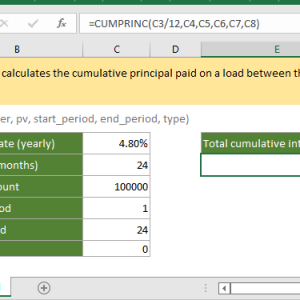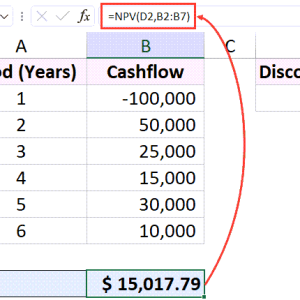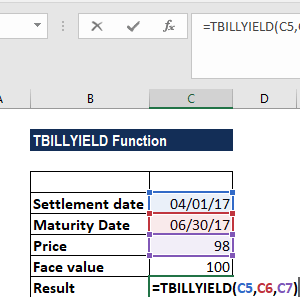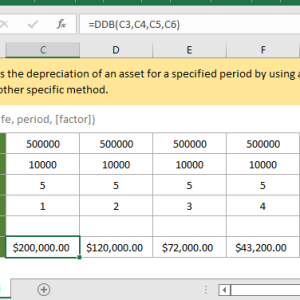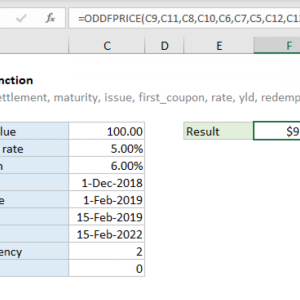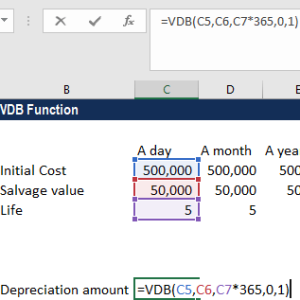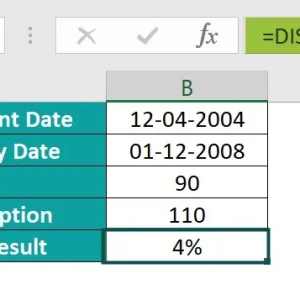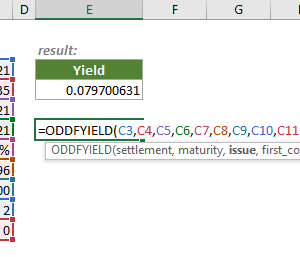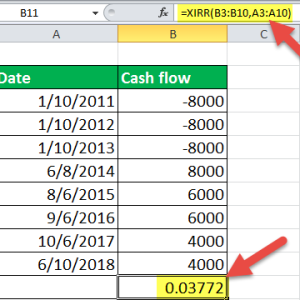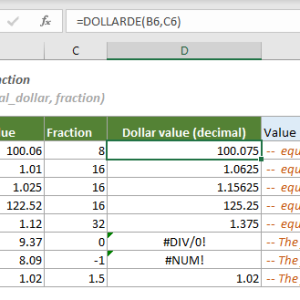Hàm DB trong Excel có vẻ đơn giản với 5 tham số cơ bản, nhưng báo cáo khấu hao sai có thể khiến bạn mất hàng chục triệu trong quyết toán thuế. Tôi từng nộp báo cáo khấu hao thiếu 42 triệu đồng chỉ vì nhầm một tham số. Cục thuế phát hiện trong đợt thanh tra, và tôi phải nộp phạt cộng lãi suất chậm nộp.
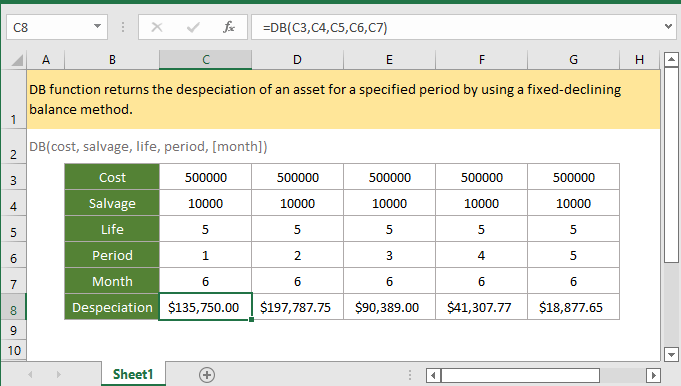
Hiểu nhầm tham số Month nghĩa là tháng bắt đầu dùng
Sai lầm phổ biến nhất với hàm DB là nghĩ tham số month là tháng bắt đầu sử dụng tài sản. Khi mua máy in tháng 7, nhiều người nhập =DB(10000000, 1000000, 5, 1, 7) và nghĩ rằng đã tính đúng cho tài sản mua tháng 7.
Thực tế, month là số tháng sử dụng trong năm đầu tiên, không phải tháng mua. Nếu mua máy tháng 7, bạn chỉ dùng được 6 tháng trong năm đầu, vậy month phải là 6, không phải 7.
Cách tính đúng:
- Mua tháng 1: month = 12 (dùng cả năm)
- Mua tháng 7: month = 6 (từ tháng 7 đến 12)
- Mua tháng 10: month = 3 (từ tháng 10 đến 12)
- Mua tháng 12: month = 1 (chỉ tháng 12)
Khi tính sai tham số này, khấu hao năm đầu tiên sai lệch 20-40 phần trăm. Một máy in 10 triệu với life = 5 năm, nếu nhập month = 7 thay vì 6, khấu hao năm đầu sẽ là 1.75 triệu thay vì 1.5 triệu. Sai số 250 ngàn đồng cho một tài sản duy nhất.
Công ty có 100 tài sản mua trong năm, sai lầm này dẫn đến báo cáo khấu hao chênh lệch hàng chục triệu. Cục thuế coi đây là khai thiếu chi phí hợp lệ trong năm sau và tăng thuế phải nộp.
Đơn vị tính của Life và Period không khớp nhau
Hàm DB yêu cầu life và period phải cùng đơn vị, nhưng dễ quên khi xử lý nhiều loại tài sản. Một máy móc có thời gian khấu hao 60 tháng, bạn nhập =DB(50000000, 5000000, 60, 1) để tính khấu hao năm đầu tiên.
Công thức trả về kết quả sai hoàn toàn. Với life = 60 (tháng) nhưng period = 1, Excel hiểu bạn muốn tính khấu hao tháng thứ 1, không phải năm đầu tiên.
Quy tắc nhất quán:
- Nếu life tính theo năm, period cũng phải là năm
- Nếu life tính theo tháng, period phải là tháng
- Không được lẫn lộn giữa hai đơn vị
Để tính khấu hao năm đầu tiên cho tài sản có life = 60 tháng, bạn có hai cách. Cách thứ nhất là đổi life thành năm: =DB(50000000, 5000000, 5, 1). Cách thứ hai là tính tổng khấu hao 12 tháng đầu: =SUMPRODUCT(DB(50000000, 5000000, 60, ROW(1:12))).
Tôi từng báo cáo sai khấu hao máy CNC 800 triệu vì nhầm lẫn này. Life nhập 72 tháng, period nhập 1 nghĩ là năm đầu, nhưng Excel tính khấu hao tháng 1. Kết quả thấp hơn thực tế 92 triệu đồng. Phải điều chỉnh báo cáo thuế của ba quý trước đó.
Đặt giá trị Salvage bằng 0 thay vì giá trị thu hồi thực
Theo quy định kế toán Việt Nam, nhiều tài sản có giá trị thanh lý bằng 0 trong sổ sách. Thói quen này khiến kế toán viên nhập salvage = 0 trong hàm DB cho mọi tài sản.
Hàm DB tính theo phương pháp số dư giảm dần cố định với công thức rate = 1 – ((salvage / cost) ^ (1 / life)). Khi salvage = 0, Excel tính rate = 1 – (0 / cost) ^ (1 / life) = 1 – 0 = 1, nghĩa là tỷ lệ khấu hao 100 phần trăm.
Với rate = 1, toàn bộ giá trị tài sản khấu hao hết ngay năm đầu tiên. Một xe ô tô 500 triệu với salvage = 0 và life = 8 năm sẽ có khấu hao năm đầu là 500 triệu đồng, không hợp lý với thực tế sử dụng.
Giải pháp thực tế: Nếu quy định nội bộ không có giá trị thu hồi, đặt salvage = 1 (một đồng) thay vì 0. Giá trị này đủ nhỏ để không ảnh hưởng kết quả cuối cùng nhưng tránh lỗi toán học trong công thức rate.
Với xe ô tô 500 triệu, salvage = 1 cho ra rate hợp lý. Khấu hao năm đầu khoảng 92 triệu đồng, phân bổ đều qua 8 năm thay vì khấu hao cạn ngay năm đầu.
Một số tài liệu đề xuất dùng 1 phần trăm nguyên giá làm salvage ước tính. Với máy móc 100 triệu, đặt salvage = 1000000 (1 triệu). Cách này cho kết quả sát với phương pháp khấu hao thông dụng tại Việt Nam.
Dùng hàm DB khi nên dùng DDB và ngược lại
Excel có hai hàm tính khấu hao theo số dư giảm dần: DB dùng tỷ lệ cố định, DDB dùng tỷ lệ gấp đôi. Nhiều người chọn sai hàm vì không hiểu sự khác biệt về mục đích sử dụng.
Hàm DB phù hợp với doanh nghiệp muốn tính khấu hao giảm dần đều đặn qua các năm. Tỷ lệ rate cố định được tính một lần duy nhất từ công thức dựa trên cost, salvage và life. Mỗi năm khấu hao bằng giá trị còn lại nhân với rate không đổi.
Hàm DDB dùng cho tài sản mất giá nhanh trong giai đoạn đầu. Máy tính, điện thoại, thiết bị công nghệ thường áp dụng DDB vì giá trị giảm mạnh 2 năm đầu. Tỷ lệ khấu hao gấp đôi phương pháp đường thẳng, tạo ra khấu hao cao đầu kỳ.
So sánh cụ thể: Máy vi tính 30 triệu đồng, life = 3 năm, salvage = 3 triệu.
Dùng DB: Năm 1 khấu hao 15.4 triệu, năm 2 khấu hao 8.2 triệu, năm 3 khấu hao 3.4 triệu. Tổng cộng 27 triệu (đúng bằng cost – salvage).
Dùng DDB: Năm 1 khấu hao 20 triệu, năm 2 khấu hao 6.7 triệu, năm 3 khấu hao 0.3 triệu. Khấu hao tập trung 93 phần trăm trong 2 năm đầu.
Thông tư 45/2013 của Bộ Tài chính cho phép doanh nghiệp chọn phương pháp phù hợp với từng loại tài sản. Máy móc sản xuất lâu năm nên dùng DB để phân bổ đều chi phí. Thiết bị công nghệ nên dùng DDB để phản ánh đúng tốc độ hao mòn thực tế.
Không khóa tham chiếu ô khi sao chép công thức
Khi tính khấu hao cho nhiều tài sản, bạn thiết lập bảng với các thông số chung ở phía trên. Ô B2 chứa năm hiện tại, C2 chứa tỷ lệ hệ số điều chỉnh, D2 chứa tháng kết thúc năm tài chính.
Công thức trong ô khấu hao: =DB(E5, F5, G5, H5, I5). Khi copy xuống dòng tiếp theo, công thức tự động thành =DB(E6, F6, G6, H6, I6). Tất cả tham chiếu dịch chuyển đúng, tính toán chính xác.
Vấn đề xuất hiện khi bạn cần tham chiếu đến các ô thông số chung. Công thức phức tạp hơn: =DB(E5, F5, G5, H5, C2). Khi copy xuống dòng E6, C2 tự động thành C3. Nếu C3 trống hoặc chứa giá trị sai, kết quả khấu hao sai lệch.
Cách khóa đúng: Thêm dấu đô la trước chữ cái và số: =DB(E5, F5, G5, H5, $C$2). Khi copy công thức, $C$2 không thay đổi, luôn tham chiếu đến ô ban đầu.
Có ba kiểu khóa tham chiếu:
- $C$2: Khóa cả cột và hàng (dùng cho thông số cố định)
- $C2: Khóa cột, hàng tự do (dùng khi copy ngang)
- C$2: Cột tự do, khóa hàng (dùng khi copy xuống)
Tôi quản lý bảng khấu hao 250 tài sản, thiết lập sai công thức không khóa tham chiếu. Khi copy xuống, 180 dòng cuối tham chiếu đến các ô trống. Báo cáo khấu hao tháng 6 thiếu 127 triệu đồng so với thực tế. Phát hiện lỗi sau khi kế toán trưởng hỏi tại sao tổng khấu hao quý 2 giảm 40 phần trăm so với quý 1.
Phím tắt F4 trong Excel giúp chuyển đổi nhanh giữa các kiểu tham chiếu. Chọn ô cần khóa trong thanh công thức, nhấn F4 để thêm dấu đô la. Nhấn nhiều lần để chuyển giữa $C$2, C$2, $C2 và C2.
Kiểm tra và phòng tránh sai lầm
Sau khi thiết lập công thức DB, dành 10 phút để kiểm chứng kết quả. Tính tổng khấu hao của tất cả các năm, kết quả phải bằng cost trừ salvage. Sai số nhỏ hơn 1000 đồng là chấp nhận được do làm tròn.
Với máy móc 50 triệu, salvage 5 triệu, life 5 năm: tổng khấu hao = 45 triệu. Nếu tổng khác 45 triệu, có lỗi trong tham số month hoặc công thức sai.
Hàm DB tương thích với Excel 2007 trở lên, bao gồm Excel 365 và Excel 2021. Công thức hoạt động giống nhau trên Windows và Mac. Nếu dùng Google Sheets, hàm DB cũng có sẵn với cú pháp tương tự.
Thông tư 45/2013 và Thông tư 200/2014 của Bộ Tài chính quy định chi tiết về khấu hao tài sản cố định tại Việt Nam. Doanh nghiệp có thể chọn phương pháp khấu hao phù hợp, nhưng phải thông báo cơ quan thuế và áp dụng nhất quán. Hàm DB trong Excel chỉ là công cụ tính toán, không thay thế trách nhiệm tuân thủ quy định pháp luật.